教程网首页 > 百科教程 > ps教程 》 PS快速抠出矿泉水瓶
PS快速抠出矿泉水瓶
原图

效果图

打开素材后,按CTRL+A,再CTRL+C复制图层,然后添加图层蒙版。

按住ALT键点击白色的蒙版,进入蒙版编辑状态,然后再CTRL+V,把刚才复制的图层粘贴到图层蒙版中,可以看到,图层蒙版中有了一个和图层一样的图层。

在图层1副本拉一个冷色的色彩渐变。

用钢笔工具把矿泉水瓶抠出来,建立选区方向,在蒙版周围填充黑色,在用钢笔工具把不透明的包装级和瓶盖抠出来,建立选区,在蒙版里填充白色。

如果觉得透明度不够,可以再复制一层并调整透明度来微调,再背景图层上方画上投影。
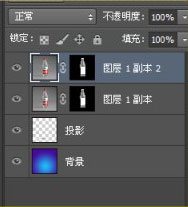

PS快速抠出矿泉水瓶相关文章:
无相关信息扫一扫手机观看!

最新更新的教程榜单
- photoshop做立体铁铬字03-08
- ps制作字体雪花效果03-08
- ps需要win10或者更高版本得以运行03-08
- adobe03-08
- ps怎么撤销的三种方法和ps撤销快捷键以及连03-08
- ps神经滤镜放哪里03-08
- Photoshopcs6和cc有什么差别,哪个好用,新手03-08
- ps怎么给文字加纹理03-08
- ps怎么修图基本步骤03-08
- adobephotoshop是什么意思03-08











